Der er ikke noget værre end din telefonen kører langsomt, apps, der går ned eller fryser, eller sider, der ikke kan indlæses i din webbrowser. Vidste du, at problemet kunne være forårsaget af din telefons cache? Cachen består af små stykker information gemt af dine webbrowsere og apps for at forbedre ydeevnen, og når cachelagrede filer bliver overbelastet eller ødelagt, er ydeevneproblemer ofte resultat. Så som de der haltende websider, nedbrudte apps eller hakkende spil. Bare rolig - der er en hurtig og nem måde at rydde din cache på Android, og vi er ved at vise dig hvordan.
Indhold
- Rydning af din browsers cache på Android
- Rydning af din app-cache på Android
Hvis dette ikke hjælper situationen, kan du prøve genstarte din telefon i sikker tilstand for at afgøre, om det er en tredjepartsapp, der forårsager dine præstationsproblemer. Og hvis alt andet fejler, udfører du en Gendan fabriksindstillinger kan være din bedste mulighed. Selvom det vil slette alle dine data, så glem det ikke sikkerhedskopiere alt først!
Anbefalede videoer
Rydning af din browsers cache på Android
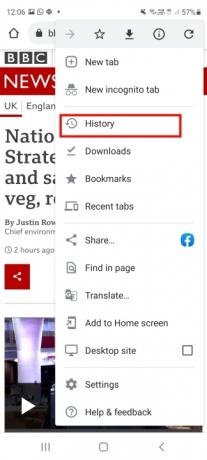
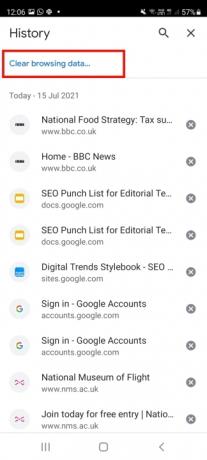
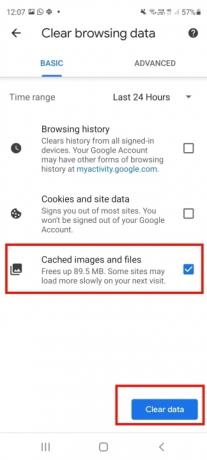
Det er en god vane at rydde din browsers cache regelmæssigt for at sikre, at du ikke støder på problemer med websteder. Trinene nedenfor kan variere lidt afhængigt af hvilken telefon du bruger og hvilken version af Android du er på. Vi bruger en Samsung Galaxy S20 FE kører Android 11. Sådan rydder du din browsers cache:
- Åbn Chrome på din telefon.
- Tryk på menuen med tre prikker øverst til højre.
- Tryk på i rullemenuen, der vises Historie, og vælg derefter Slet browserdata.
- Du kan rydde alle data eller vælge det tidsinterval, du ønsker under Tidsområde menu.
- Tjek Cachelagrede billeder og filer boks.
- Tryk på Slet data.
Rydning af din app-cache på Android
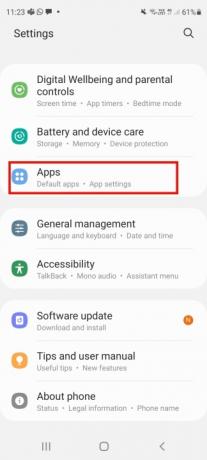
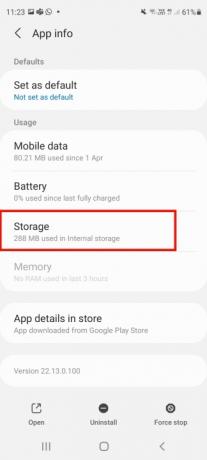
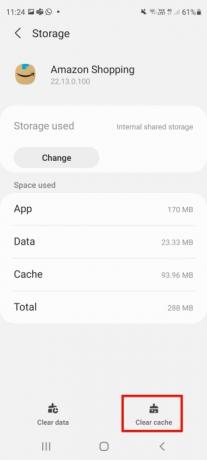
Hvis din yndlingsapp holder op med at reagere, går ned eller fryser, kan det hjælpe at rydde cachen. Bemærk, at rydning af app-cachen ikke vil slette nogen kontooplysninger, så der er ingen grund til at bekymre sig om at blive låst ude. Bare følg disse trin:
- Åben Indstillinger på din telefon.
- Tryk på Vedligeholdelse af batteri og enhed.
- Tryk på Opbevaring.
- Rul ned til Cachelagrede filer.
- Der skulle vises en dialogboks, der spørger dig, om du vil rydde caches for alle apps. Tryk på Okay.
Du vil muligvis opdage, at du ikke er i stand til at rydde cachen for alle apps på nogle telefoner, men du kan stadig rydde cachen for individuelle apps, der forårsager problemer. Sådan gør du det:
- Stryg op fra startskærmen for at få menuen Apps frem.
- Gå til Indstillinger og tryk på Apps.
- Find den app, du vil rydde cachen for.
- Tryk på Opbevaring.
- Tryk på Ryd cache.
Hvis ingen af ovenstående trin - inklusive start af din telefon i sikker tilstand og udførelse af en fabriksnulstilling - løser problemet problemer, kan det være på tide at kontakte din udbyder eller telefonens producent for at høre om en reparation eller udskiftning.
Relaterede
- Honors nye Android-telefon har en funktion, vi aldrig har set før
- Nokias nyeste Android-telefon har en utrolig fed funktion
- Sådan tester vi telefoner
Redaktørens anbefalinger
- Sådan slipper du af med en andens Apple ID på din iPhone
- De bedste Android-telefoner i 2023: De 16 bedste, du kan købe
- Sådan tester vi tablets
- Asus’ seneste Android-telefon kan være en stor trussel mod Galaxy S23 Ultra
- Hvornår får min telefon Android 14? Her er alt, hvad vi ved
Opgrader din livsstilDigital Trends hjælper læserne med at holde styr på den hurtige teknologiske verden med alle de seneste nyheder, sjove produktanmeldelser, indsigtsfulde redaktionelle artikler og enestående smugkig.



